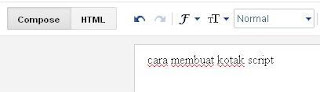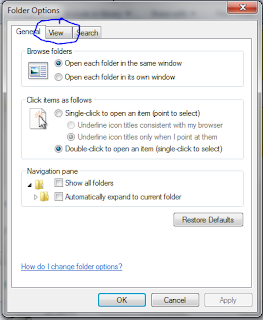Bagi seseorang yang suka menulis,
mendapatkan penghasilan tambahan melalui Internet
dapat dilakukan dengan mudah. Banyak yang mendapatkan uang dari hasil
karya tulisnya dengan menggunakan sebuah situs. Bisa dengan membuat
blog gratis, berbayar, website, atau toko online pribadi.
Dengan memanfaatkan berbagai media yang ada di Internet, kita dapat
membangun usaha yang akan menghasilkan pekerjaan tambahan yang hanya
dilakukan di rumah. Disini saya akan mencontohkan bagaimana
cara menghasilkan uang melalui blog. Tutorialnya dapat anda baca di artikel
Cara Membuat Blog Pribadi Gratis di Blogger.
Sebagai langkah awal yang tepat dalam memulai usaha, berikut tips-tipsnya :
- Luangkan waktu untuk mencari informasi usaha online melalui buku,
majalah, atau koran untuk anda jadikan bahan motivasi langkah usaha anda
kedepannya dan sebagai pedoman.
- Tentukan tujuan, bakat, dan kemampuan yang anda miliki.
- Pikirkan semua aspek yang dibutuhkan untuk menunjang usaha anda.
Contoh : Modal, Anggaran, Pekerja, Product, Riset Pasar, Keuntungan dan
lain sebagainya.
- Ruang Usaha. Buat Sebuah tempat khusus dimana anda akan memulai
bisnis online anda tersebut. Apabila di rumah dan anda melakukan bisnis
berjualan kue maka anda harus memiliki Dapur yang besar.
- Pastikan kepatuhan terhadap hukum yang berlaku dan harus memiliki izin.
- Buat Anggota keluarga terlibat dalam bisnis anda.
- Product yang anda jual harus aman, tanpa bahan kimia, bahan peledak, dan sebagainya.
- Bangun Kepercayaan kepada pembeli.
Dengan mempersiapkan langkah-langkah diatas, kita dapat membuat bisnis
online di rumah dengan mudah. Tentu saja kita juga harus memliki
kesabaran dan teliti dalam mendatangkan banyak pengunjung / pembeli.
Setelah mengetahui beberapa langkah untuk memulai usaha bisnis anda,
sekarang saya akan membahas untuk semua orang yang ingin menghasilkan
uang melalui blog.
Kriteria blog yang dapat menghasilkan uang adalah blog yang memiliki
pengunjung banyak, pagerank tinggi, dan memiliki reputasi yang baik.
Untuk mendapatkan itu semua, anda harus bekerja keras, ulet, rajin,
fokus, serta konsisten terhadap blog tersebut. Dalam kurun waktu 3
bulan, barulah anda dapat mendaftarkan ke berbagai perusahaan iklan di
Internet.
Dalam jangka waktu 3 bulan tersebut anda harus membuat artikel yang
berkualitas setiap harinya, melakukan submit ke search engine,
directory,atau bookmark, dan mempromosikan blog anda ke social
networking.
Berikut ini beberapa cara menghasilkan uang melalui blog di internet :
1. Paid to Write
Ini merupakan salah satu model moneytize blog melalui program
pay per post
( dibayar per-posting artikel ). Anda diminta untuk membuat artikel
dengan menggunakan bahasa inggris tentunya mengenai produk dan layanan
yang telah ditentukan. Dalam beberapa program, anda dapat mengatur
sendiri berapa besar pembayaran untuk setial artikelnya.
Contoh dari program ini antara lain :
Payperpost http://payperpost.com
Smorty http://smorty.com
Blogvertise http://blogvertise.com
SponsoredReviews http://sponsoredreviews.com
Blogging Ads http://bloggingads.com
Blogitive http://my.blogitive.com/pages/howto
dan ada juga yang menggunakan bahasa Indonesia karena merupakan program lokal.
Biasanya untuk diterima dalam program tersebut, nilai pagerank google
anda minimal 1 dan memiliki rangking alexa di bawah 500.000. Untuk itu,
anda harus bekerja keras agar blog anda memiliki konten yang unik dan
berkualitas sehingga memiliki pagerank dan peringkat tinggi.
2. Paid To Click
PTC adalah sebuah program pemasangan iklan di bagian halaman blog
yang apabila di klik oleh pengunjung maka kita akan meraih penghasilan.
Beberapa PTC terkenal juga menghitung pendapatan melalui pageviews dan
hasil pencarian mereka. Untuk itu, semakin blog anda banyak pengunjung
maka semakin besar pula penghasilan anda.
Beberapa PTC Terkenal dengan bayaran tertinggi adalah sebagai berikut :
Sedangkan untuk di PTC lokal Indonesia adalah Idblognetwork , Sitti Ads, Adsensecamp, Kumpulblogger dan lainnya.

Untuk mengikuti PPC tersebut, masing-masing memiliki persyaratan yang
berlaku. Salah satu syarat utamanya adalah anda tidak boleh copy paste
artikel dari orang lain dan tidak membuat artikel yang mengandung hak
cipta, merk dagang, SARA, dan lain sebagainya.
3. Menjadi Freelance
Banyak perusahaan nirlaba yang memiliki website / blog tetapi kurang
memiliki SDM (Sumber Daya Manusia). Anda dapat menjadi tenaga kerja
freelance untuk menjadi penulis konten, merawat blog, mempromosikan
product mereka atau lainnya.
Anda harus memiliki gaya menulis yang kreatif dan inovatif dengan
kemampuan grammar yang baik. Selain itu, bukan hanya menulis artikel
anda juga bisa menjadi
Programming, Developers Game,
Publisher dan sebagainya.
Sebagai contoh anda dapat berkunjung ke elance.com untuk mendapatkan jobs.
Dalam menghasilkan penghasilan di media Internet dibutuhkan kerja keras,
konsistensi, produktifitas, dan kreatifitas. Memulai memang sangat
berat, tetapi pada nantinya anda akan mendapatkan hasil yang begitu
besar. Bukankah menghasilkan uang di internet itu mudah ?
Semoga artikel
Menghasilkan uang dengan blog ini dapat berguna.









 06.29
06.29
 Unknown
Unknown